파워포인트 디자인 컬러와 그림자가 전부지만
오늘 파워포인트 디자인을 하면서 그림자 효과, 색상의 중요성, 힘에 대해서 확인해 볼 수 있을 것이라 생각하는데요.
이 간단한, 우리에게 친숙한, 또 실제로 많이 쓰는 파포 기능을 이용해서
얼마나 예쁘게 만들 수 있겠어? 라고 생각하실 수 있겠지만
한번 보여드리는 것이 좋겠죠?
우리가 보통 좀 오해하는 것이 예쁘게, 잘 만들고자 한다면 뭔가 특별하고 대단한 것이 있을거야, 기술적인 것이 필요할 거야 라고 생각하기 쉽지만 사실 그렇지는 않습니다.
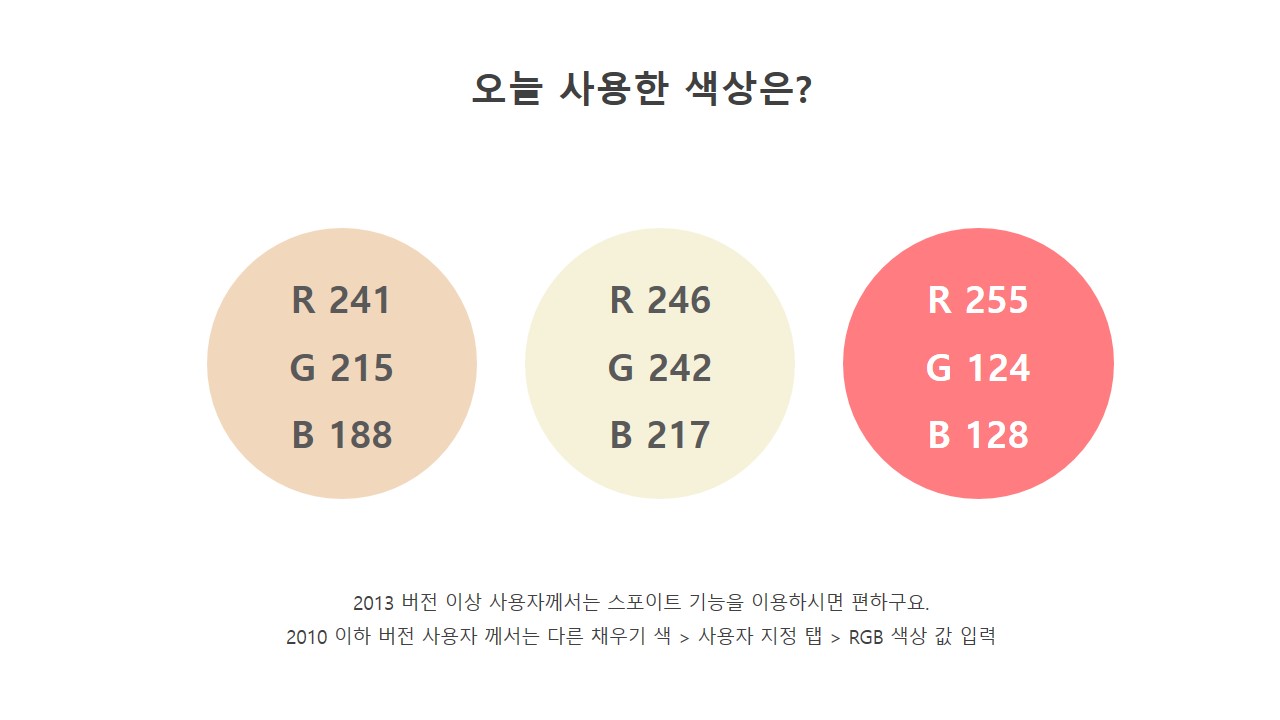
색상이 전체적인 이미지를 결정지어 줄 것이고 그것에 살짝만 포인트를 주면 될거에요.
색상으로써는 핑크를, 그리고 디자인 기능으로써는 그림자 효과를 써봤습니다.
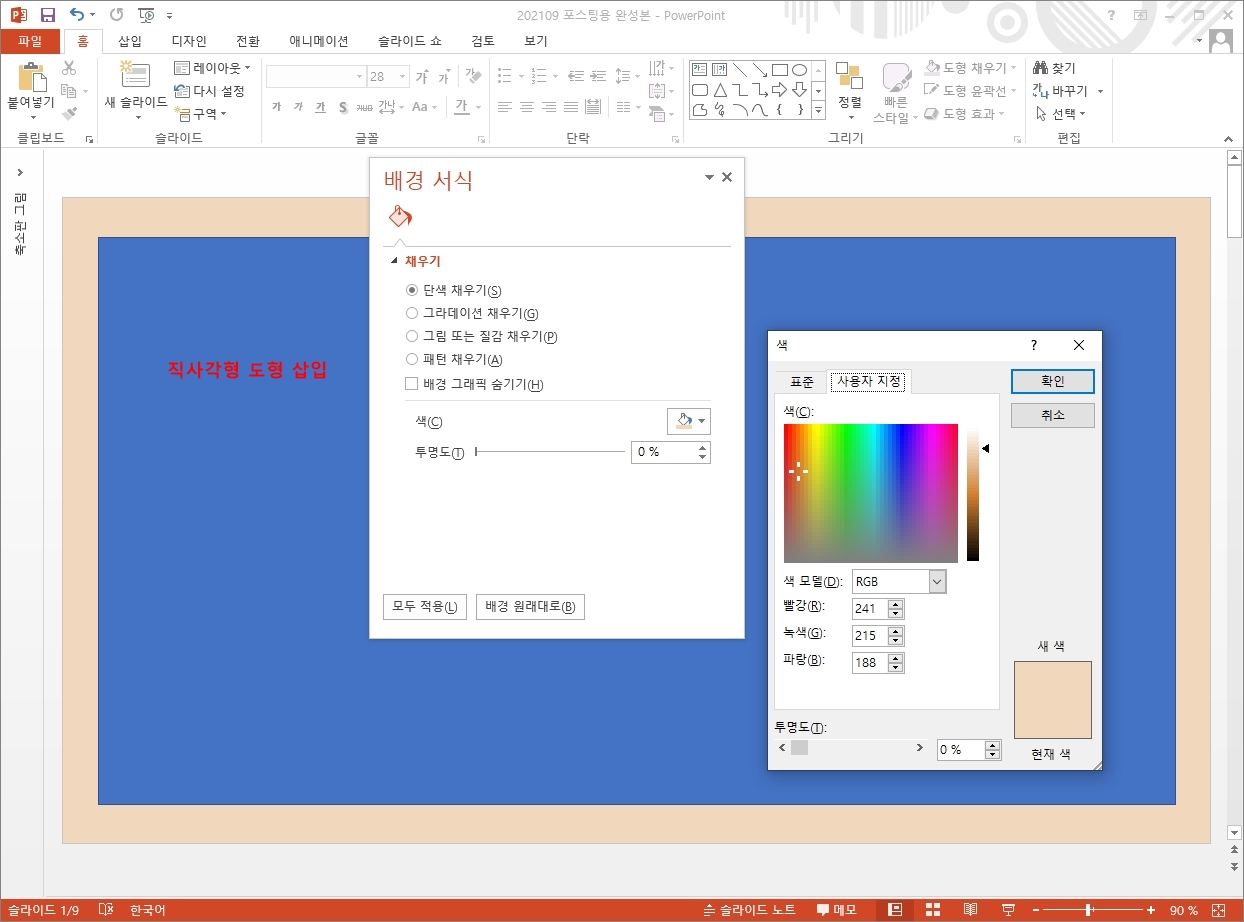
기본적으로 오늘 파워포인트 배경은 종이가 될텐데요.
직사각형 도형을 삽입해 줬어요.
그리고 앞서 소개한 컬러를 단색 채우기 해줬을 뿐이구요.

여기에 이제 그림자 개체를 만들건데요.
보통 그림자는 어떤 개체를 선택하시고 도형 효과 옵션을 통해 지정하잖아요?
그게 틀린건 아니지만 결국 그 대상의 형태를 따라 그림자가 만들어지기 때문에 단점이 있지요.
그럴 때 별도의 도형을 이용해서 그림자 개체를 만들어 보세요.
자유형 도형으로 4면이 안쪽으로 움푹 들어간 것 같은 모양으로 만들어 줬구요.
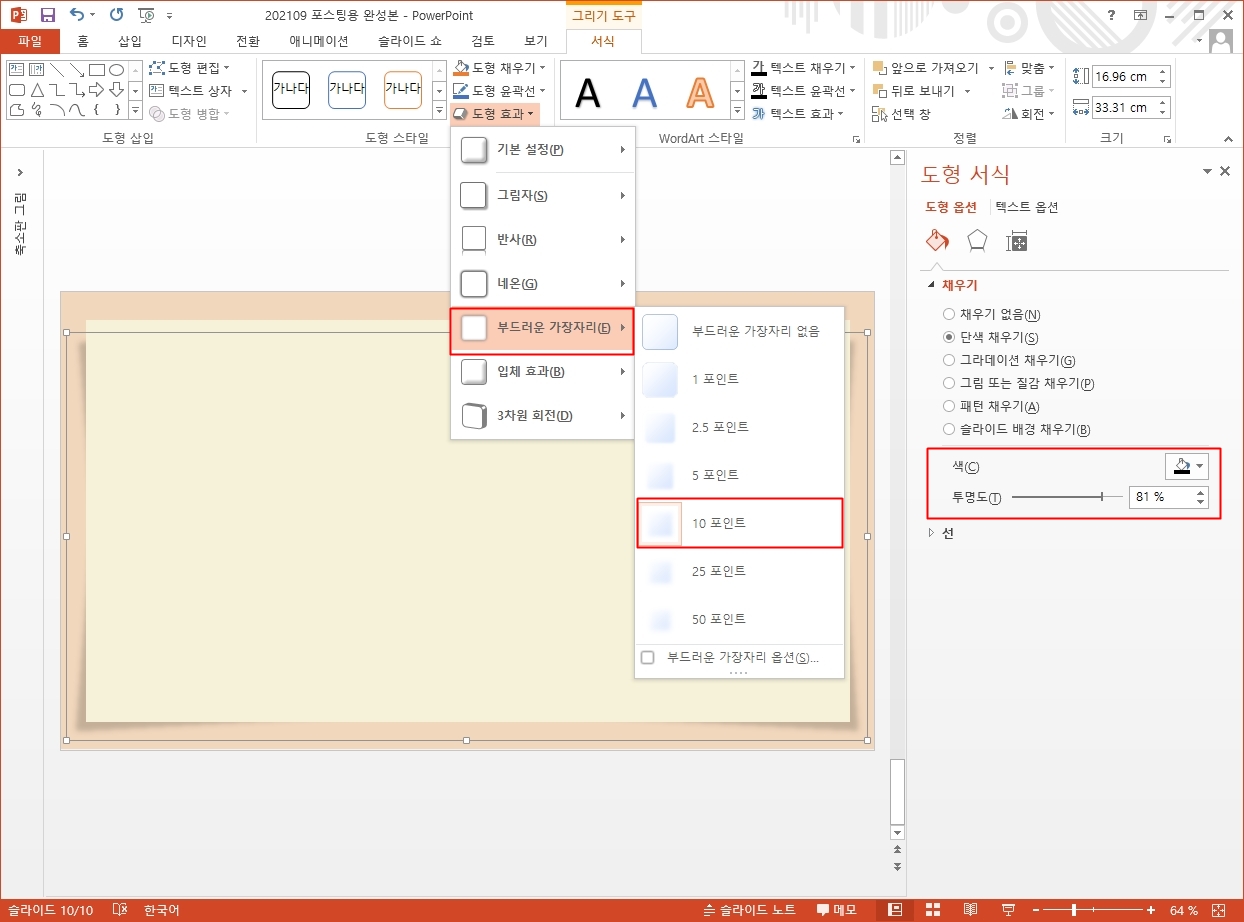
여기에 블랙으로 채색을 하되 투명도를 줬구요.
핵심으로는 부드러운 가장자리 효과를 주는 것.
이를 뒤로 배치해 보면 이런 모습이에요.

그림자는 그 대상이 현재 어떠한 형태인지 뿐만 아니라 원근적인, 입체적인 시각적 해석을 할 수 있게 해주는데요.
그림자를 위와 같은 방식으로 만들어 배치하니
이 사각형의 도형이 어떻게 해석되나요?
모서리 부분이 더 들어 올려진 벽에서 떨어진 것 같이 느껴지죠?
그게 그림자가 갖는 힘이에요.

뭔가 심심하다면 또 하나 추가해 볼 수 있겠는데요.
마치 밖에 있는 나뭇잎이 그림자로 비춰져 보이는 것 처럼 표현해 보기로 했는데요.
역시나 동일한 채색, 효과면 되겠죠?

그것에 그치지 않고 계속 이어가본다면 애니메이션 효과를 줘서 바람에 흔들리는 것 처럼 표현해 볼 수 있겠다 라는 생각이 들어서 파워포인트 애니메이션 효과를 하나 줬는데요.
흔들기를 선택해 줬답니다.
근데 그 흔드는 정도가 상당히 그렇게 크지는 않더라구요.

아무튼 결국 색상, 그림자가 메인이 되는 파워포인트 디자인 배경 속에 블랙, 화이트, 그리고 핑크 색상으로 본문을 디자인해 넣어줬는데요.
아주 단순한 것들이지만 상당히 개성을 표현해 주는 것들이랍니다.
그래서 개인적으로 디자인 시 권해 드리는 효과 중 하나가 그림자에요.

ppt 비즈캠에서 무료로 템플릿을 공유하고 있어요
오늘은 하나의 공지글을 남겨 드리고자 하는데요. 바로 제가 ppt 디자인과 관련된 정보, 팁을 나누는 과정에서 예시로 만든 템플릿 소스들을 함께 연습해 보면서 발전해 나갈 수 있도록 무료로
bizcam.tistory.com